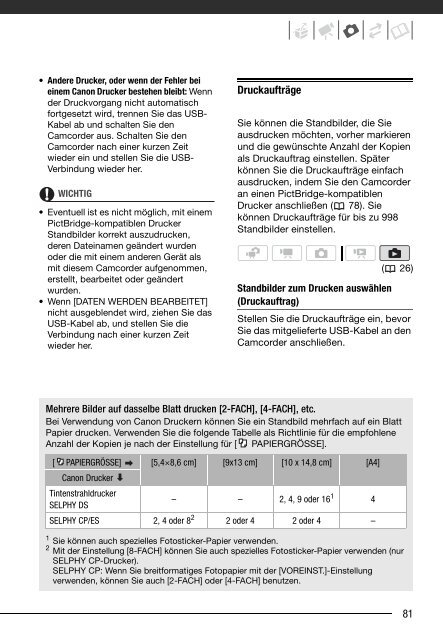Video - Canon
Video - Canon
Video - Canon
Sie wollen auch ein ePaper? Erhöhen Sie die Reichweite Ihrer Titel.
YUMPU macht aus Druck-PDFs automatisch weboptimierte ePaper, die Google liebt.
• Andere Drucker, oder wenn der Fehler bei<br />
einem <strong>Canon</strong> Drucker bestehen bleibt: Wenn<br />
der Druckvorgang nicht automatisch<br />
fortgesetzt wird, trennen Sie das USB-<br />
Kabel ab und schalten Sie den<br />
Camcorder aus. Schalten Sie den<br />
Camcorder nach einer kurzen Zeit<br />
wieder ein und stellen Sie die USB-<br />
Verbindung wieder her.<br />
WICHTIG<br />
• Eventuell ist es nicht möglich, mit einem<br />
PictBridge-kompatiblen Drucker<br />
Standbilder korrekt auszudrucken,<br />
deren Dateinamen geändert wurden<br />
oder die mit einem anderen Gerät als<br />
mit diesem Camcorder aufgenommen,<br />
erstellt, bearbeitet oder geändert<br />
wurden.<br />
• Wenn [DATEN WERDEN BEARBEITET]<br />
nicht ausgeblendet wird, ziehen Sie das<br />
USB-Kabel ab, und stellen Sie die<br />
Verbindung nach einer kurzen Zeit<br />
wieder her.<br />
Druckaufträge<br />
Sie können die Standbilder, die Sie<br />
ausdrucken möchten, vorher markieren<br />
und die gewünschte Anzahl der Kopien<br />
als Druckauftrag einstellen. Später<br />
können Sie die Druckaufträge einfach<br />
ausdrucken, indem Sie den Camcorder<br />
an einen PictBridge-kompatiblen<br />
Drucker anschließen ( 78). Sie<br />
können Druckaufträge für bis zu 998<br />
Standbilder einstellen.<br />
( 26)<br />
Standbilder zum Drucken auswählen<br />
(Druckauftrag)<br />
Stellen Sie die Druckaufträge ein, bevor<br />
Sie das mitgelieferte USB-Kabel an den<br />
Camcorder anschließen.<br />
Mehrere Bilder auf dasselbe Blatt drucken [2-FACH], [4-FACH], etc.<br />
Bei Verwendung von <strong>Canon</strong> Druckern können Sie ein Standbild mehrfach auf ein Blatt<br />
Papier drucken. Verwenden Sie die folgende Tabelle als Richtlinie für die empfohlene<br />
Anzahl der Kopien je nach der Einstellung für [ PAPIERGRÖSSE].<br />
[ PAPIERGRÖSSE]<br />
<strong>Canon</strong> Drucker<br />
[5,4×8,6 cm] [9x13 cm] [10 x 14,8 cm] [A4]<br />
Tintenstrahldrucker<br />
SELPHY DS<br />
– – 2, 4, 9 oder 16 1<br />
4<br />
SELPHY CP/ES 2, 4 oder 8 2<br />
2 oder 4 2 oder 4 –<br />
1 Sie können auch spezielles Fotosticker-Papier verwenden.<br />
2 Mit der Einstellung [8-FACH] können Sie auch spezielles Fotosticker-Papier verwenden (nur<br />
SELPHY CP-Drucker).<br />
SELPHY CP: Wenn Sie breitformatiges Fotopapier mit der [VOREINST.]-Einstellung<br />
verwenden, können Sie auch [2-FACH] oder [4-FACH] benutzen.<br />
81